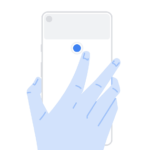< この記事をシェア >
Androidスマホで指紋認証を触って通知バーを表示させる方法です。
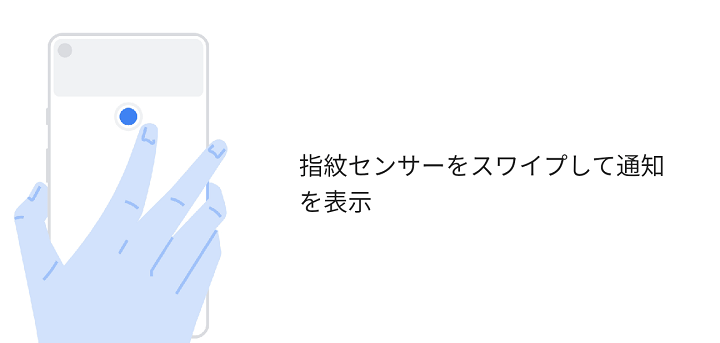
指紋認証装置が搭載されている一部のAndroidスマホは、指紋センサーを上から下にスワイプすることでディスプレイ上の通知バーを引き下ろすことができます。
最近のスマホはディスプレイおよび本体が大型化してきているので片手操作では画面上部に指が届かず、通知バーを引っ張り出すのに苦労するものも多いですが、この設定を行っておけば片手で通知バーを引きずり出すことができるようになって便利です。
対応していないスマホもありますが、Pixel 3 / 3 XLでは利用可能で「指紋センサーをスワイプして通知を表示」という名称で機能が用意されています。
Pixel 3(特にXL)ユーザーの人は一度使ってみてください。
【Android】指紋認証を上から下にスワイプして通知バーを表示させる方法
Pixel 3 / 3 XLユーザーにはけっこうオススメの設定
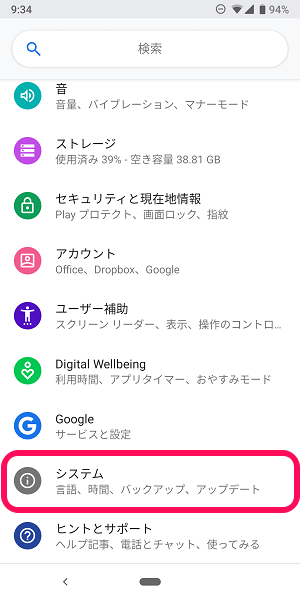
設定を開きます。
中にある「システム」をタップします。
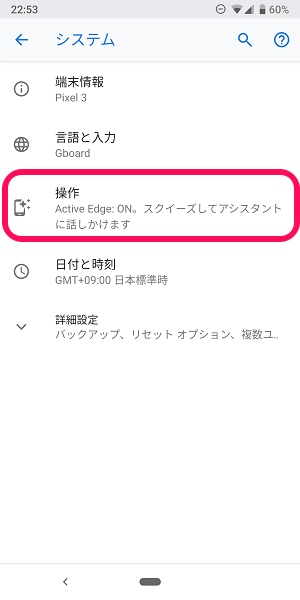
「操作」をタップします。
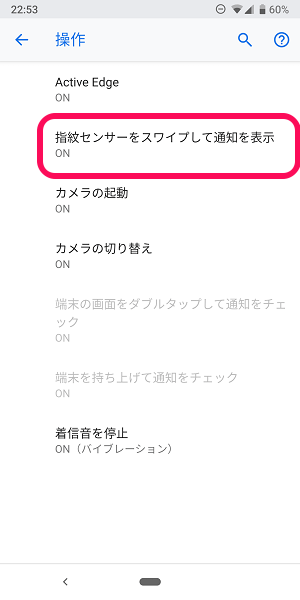
「指紋センサーをスワイプして通知を表示」をタップします。
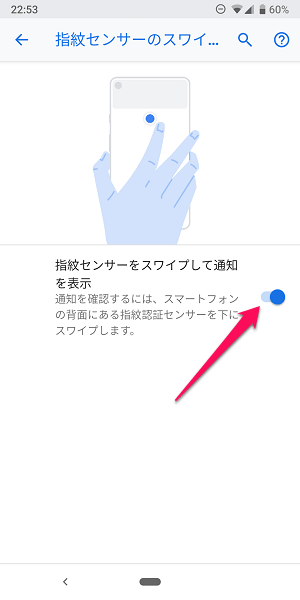
機能をオンにすれば設定完了です。
背面の指紋センサーを上から下になぞって通知バーがおりてくればOK
Pixel 3など指が画面上部に届かない端末でも片手操作ができるようになって快適!

設定完了後、アプリ画面やホーム画面で指紋センサーを上から下に向かってスワイプします。
画面上部から通知バーが降りてくればOKです。
また逆の動きで指紋センサーを下から上にスワイプすることで通知バーを消すこともできます。
Pixel 3や3 XLなどサイズが大きめの端末の片手操作が捗るようになるのでPixelを使っている人は是非一度設定してみてください。
けっこうオススメです。
< この記事をシェア >
\\どうかフォローをお願いします…//
この【Android】指紋認証装置をスワイプして通知バーを表示する方法 – Pixel 3 / 3 XLユーザーの片手操作が捗るオススメの設定の最終更新日は2018年11月9日です。
記事の内容に変化やご指摘がありましたら問い合わせフォームまたはusedoorのTwitterまたはusedoorのFacebookページよりご連絡ください。